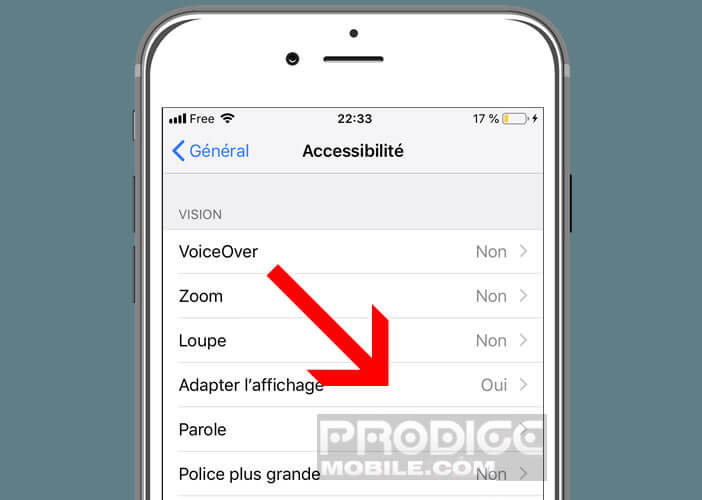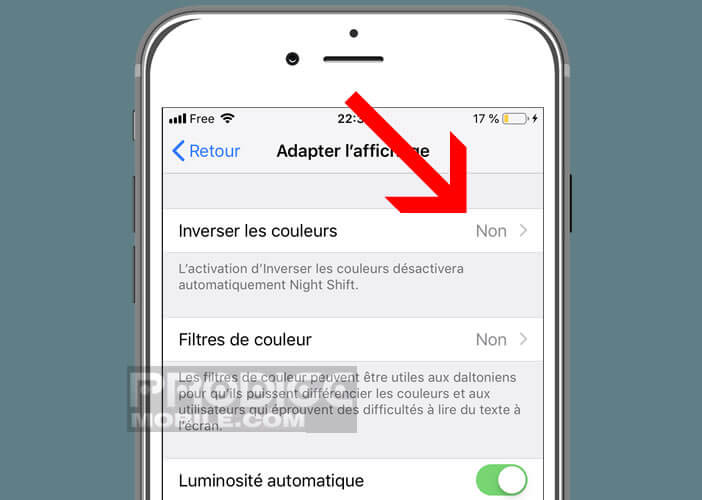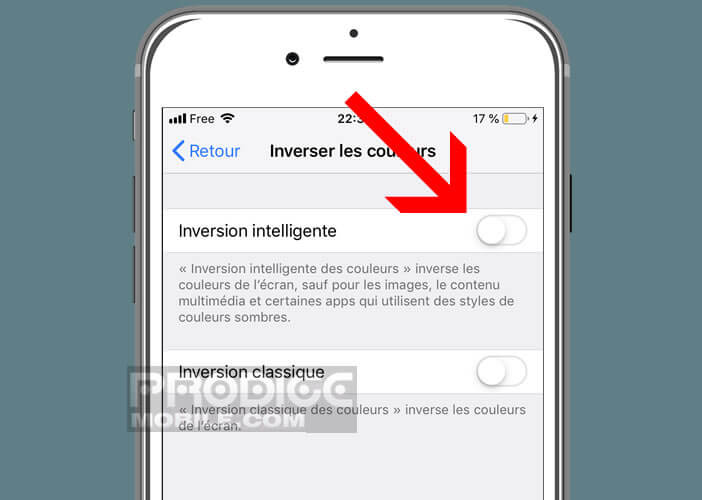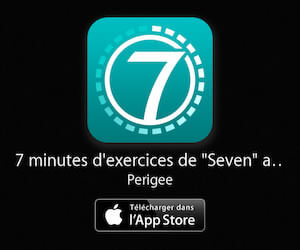Où se trouve l’option mode sombre sur l’iPhone
- Détails
-
Créé le samedi 1 décembre 2018 22:43
-
Écrit par Nathalie HENRILLE
Beaucoup de possesseurs d’iPhone se demandent comment activer le mode sombre sur leur appareil. Aussi surprenant soit-il, le smartphone d’Apple ne dispose pour le moment d’aucun outil permettant d’assombrir l’écran. En attendant la sortie éventuelle de cette fonction, voici une petite astuce pour simuler le mode sombre sur un iPhone.
Activer le mode sombre de l’iPhone
Si vous êtes déjà passé à la dernière version du système d’exploitation mobile d’Apple, vous avez certainement remarqué l’absence du Mode Dark. Cette fonctionnalité très attendue par un grand nombre d’utilisateurs ne fait pas partie de l’équipement standard de l’iPhone.
C’est d’autant plus étonnant venant d’une marque comme Apple qui accorde un soin tout particulier à la qualité d’affichage de ses appareils. On se souvient tous de l’intégration du mode nuit (Night Shift) pour réduire l’impact de la lumière bleue sur le sommeil ou du mode nuances de gris pour améliorer l’autonomie de la batterie.
Et puis n’oublions pas non plus que les ordinateurs Apple fonctionnant sous MacOS Mojave embarquent depuis quelques semaines leur propre Dark Mode avec un affichage noir élégant et reposant pour les yeux. On peut d’ailleurs légitiment se demander pourquoi Apple n’a pas intégré une telle fonction en priorité sur iOs. Fort heureusement il existe une technique pour pallier l’absence de cette option et ainsi réduire la fatigue visuelle liée à l’utilisation d’un smartphone dans l’obscurité.
Inversion intelligent des couleurs
Voilà plusieurs mois que les utilisateurs d’iPhone réclament à cor et à cris un mode sombre. Même si Apple continue de faire la sourde oreille aux demandes d’une partie de leurs clients, la firme de Cupertino vient de mettre à jour son système d’inversion de couleurs.
Destiné à l’origine pour les personnes malvoyantes, ce dispositif est utilisé pour inverser les couleurs et la luminosité de l’écran de l’écran. Mais contrairement à l’ancien système, le nouveau mode d’inversion intelligent de couleurs me modifie pas toutes les coloris affichés sur l’écran.
Les images, les fenêtres et les menus présentant des couleurs très foncés ne seront pas concernés par ce dispositif. C’est le cas par exemple de l’application Horloge qui arbore des teintes proches du noir. Résultat, une fois installée sur l’iPhone, l’option d’inversion intelligent des couleurs s’avère presque aussi efficace que les modes sombres développés par les marques concurrentes.
Les différents écrans de l’iPhone arborent alors une interface foncée qui évoque immanquablement le mode Dark des smartphones Android. Cette option rend la consultation bien plus agréable dans des conditions de faible luminosité comme par exemple le soir ou la nuit.
- Ouvrez les Réglages de l’iPhone
- Sélectionnez l’option Général puis Accessibilité
- Appuyez sur l’intitulé Adapter l’affichage
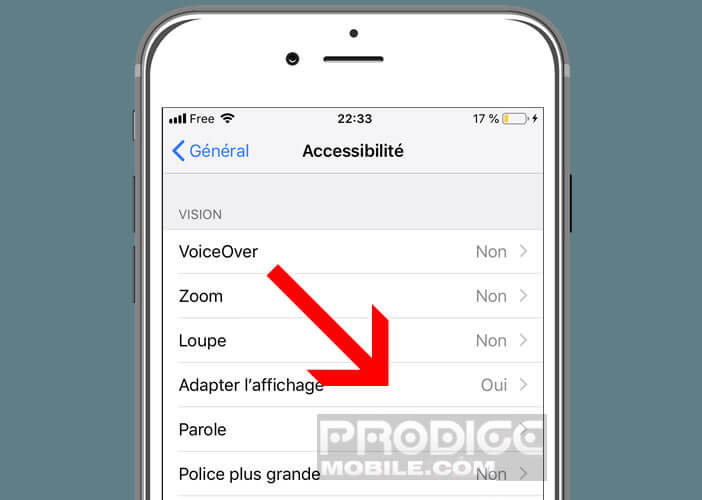
- Sélectionnez l’option Inverser les couleurs
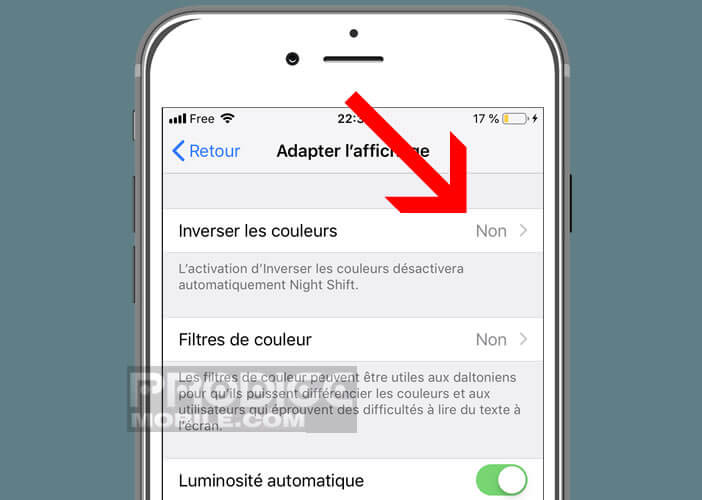
- Cliquez sur l’interrupteur Inversion intelligente pour activer ce Dark Mode de substitution
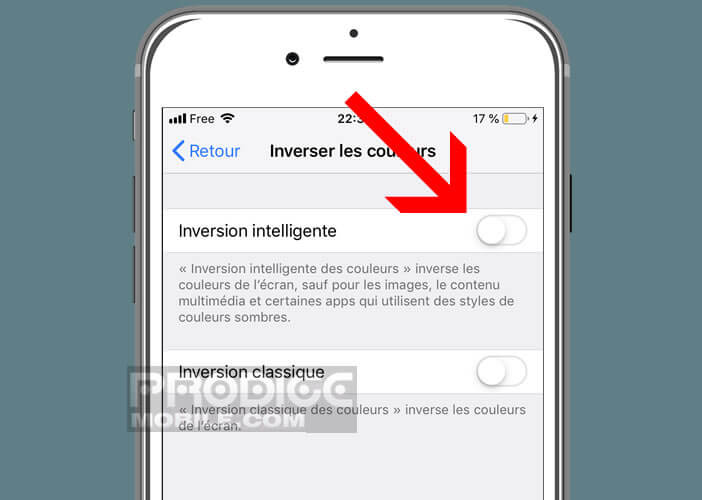
L’interface système de votre iPhone basculera automatiquement en noir tout en conservant les couleurs originales des photos. Ceci réduira les symptômes de fatigue visuels provoqués par une luminosité trop élevée et la surabondance des reflets sur l’écran. Pour revenir au mode d’affichage normal il vous suffira de répéter l’opération décrite ci-dessus et de cliquer sur l’interrupteur du mode d’inversion intelligent.
Créer un raccourci vers l’option Inversion Intelligente des couleurs
Nul doute que cette solution séduira un très grand nombre d’utilisateurs d’iPhones notamment ceux qui aiment utiliser leur appareil avant d’aller se coucher. Mais comme vous venez de la constater, son activation réclame un nombre important de manipulations dans les menus de réglage de l’iPhone.
Pour que cette nouvelle fonctionnalité soit totalement exploitable, je vous conseille de créer un raccourci accessible directement depuis le centre de contrôle. Ca vous évitera ainsi bien des recherches fastidieuses dans les menus de votre téléphone.
- Cliquez sur l’icône Réglages en forme de roue crantée sur le bureau de votre iPhone
- Sélectionnez l’option Centre de contrôle
- Appuyez sur le bouton Personnaliser les commandes
- Cliquez sur le bouton vert placé à gauche de l’intitulé Raccourcis d’accessibilité
A noter que pour modifier l’ordre d’affichage des raccourcis dans le centre de contrôle il suffit de laisser son doigt appuyé sur l’icône composé de 3 lignes horizontales puis de la placer à l’endroit de son choix. La prochaine fois que vous souhaiterez activer le mode sombre de l’iPhone, il vous faudra ouvrir le centre de contrôle, cliquer sur l’icône d’Accessibilité puis de sélectionner dans le menu Inversion intelligente.
Economiser de la batterie avec le mode sombre
Comme vous le savez certainement les dernières générations d’iPhones mais aussi les Apple Watch disposent d’écrans OLED. Cette technologie permet d’obtenir des images plus riches, plus contrastée et plus nettes quel que soit l’angle de vision.
Elle présente également une consommation d’énergie plus faible que les traditionnels écrans LCD. En effet lorsqu’un pixel doit afficher la couleur noir, l’écran de l’iPhone se contente de l’éteindre. Il ne dépense alors plus aucune énergie.
Imaginez les gains d’autonomie que vous pourriez réaliser en activant le mode sombre de l’iPhone. Attention les appareils sortis avant l’iPhone X et embarquant un écran LCD ne pourront utiliser cette fonctionnalité pour accroitre la durée d’utilisation de leur téléphone entre deux charges.
Beaucoup de possesseurs d’iPhone se demandent comment activer le mode sombre sur leur appareil. Aussi surprenant soit-il, le smartphone d’Apple ne dispose pour le moment d’aucun outil permettant d’assombrir l’écran. En attendant la sortie éventuelle de cette fonction, voici une petite astuce pour simuler le mode sombre sur un iPhone.
Activer le mode sombre de l’iPhone
Si vous êtes déjà passé à la dernière version du système d’exploitation mobile d’Apple, vous avez certainement remarqué l’absence du Mode Dark. Cette fonctionnalité très attendue par un grand nombre d’utilisateurs ne fait pas partie de l’équipement standard de l’iPhone.
C’est d’autant plus étonnant venant d’une marque comme Apple qui accorde un soin tout particulier à la qualité d’affichage de ses appareils. On se souvient tous de l’intégration du mode nuit (Night Shift) pour réduire l’impact de la lumière bleue sur le sommeil ou du mode nuances de gris pour améliorer l’autonomie de la batterie.
Et puis n’oublions pas non plus que les ordinateurs Apple fonctionnant sous MacOS Mojave embarquent depuis quelques semaines leur propre Dark Mode avec un affichage noir élégant et reposant pour les yeux. On peut d’ailleurs légitiment se demander pourquoi Apple n’a pas intégré une telle fonction en priorité sur iOs. Fort heureusement il existe une technique pour pallier l’absence de cette option et ainsi réduire la fatigue visuelle liée à l’utilisation d’un smartphone dans l’obscurité.
Inversion intelligent des couleurs
Voilà plusieurs mois que les utilisateurs d’iPhone réclament à cor et à cris un mode sombre. Même si Apple continue de faire la sourde oreille aux demandes d’une partie de leurs clients, la firme de Cupertino vient de mettre à jour son système d’inversion de couleurs.
Destiné à l’origine pour les personnes malvoyantes, ce dispositif est utilisé pour inverser les couleurs et la luminosité de l’écran de l’écran. Mais contrairement à l’ancien système, le nouveau mode d’inversion intelligent de couleurs me modifie pas toutes les coloris affichés sur l’écran.
Les images, les fenêtres et les menus présentant des couleurs très foncés ne seront pas concernés par ce dispositif. C’est le cas par exemple de l’application Horloge qui arbore des teintes proches du noir. Résultat, une fois installée sur l’iPhone, l’option d’inversion intelligent des couleurs s’avère presque aussi efficace que les modes sombres développés par les marques concurrentes.
Les différents écrans de l’iPhone arborent alors une interface foncée qui évoque immanquablement le mode Dark des smartphones Android. Cette option rend la consultation bien plus agréable dans des conditions de faible luminosité comme par exemple le soir ou la nuit.
- Ouvrez les Réglages de l’iPhone
- Sélectionnez l’option Général puis Accessibilité
- Appuyez sur l’intitulé Adapter l’affichage
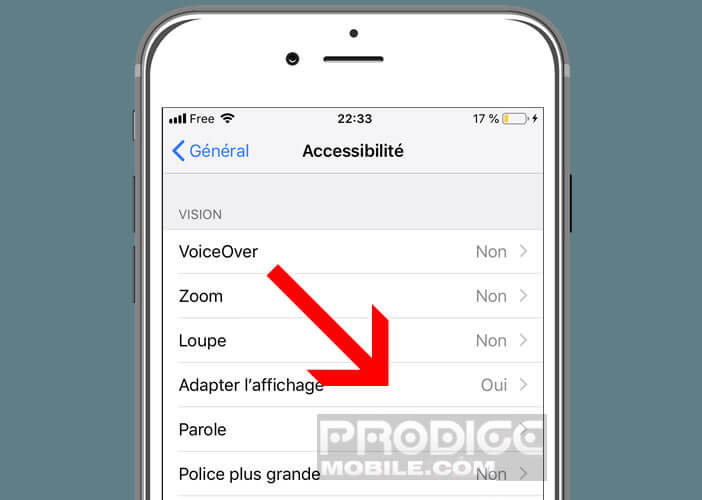
- Sélectionnez l’option Inverser les couleurs
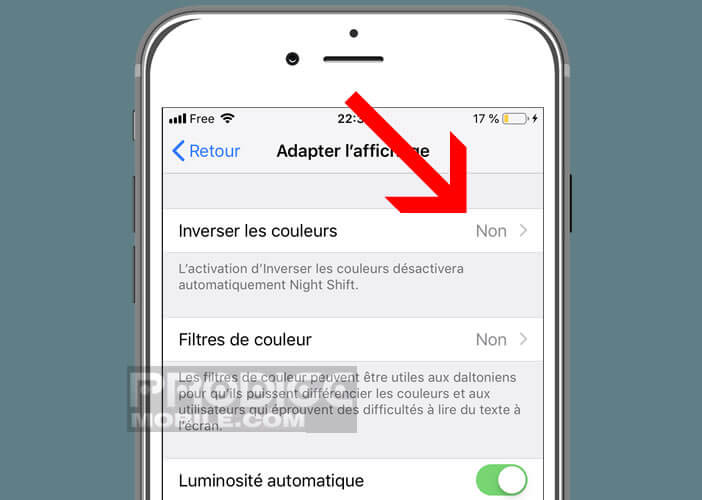
- Cliquez sur l’interrupteur Inversion intelligente pour activer ce Dark Mode de substitution
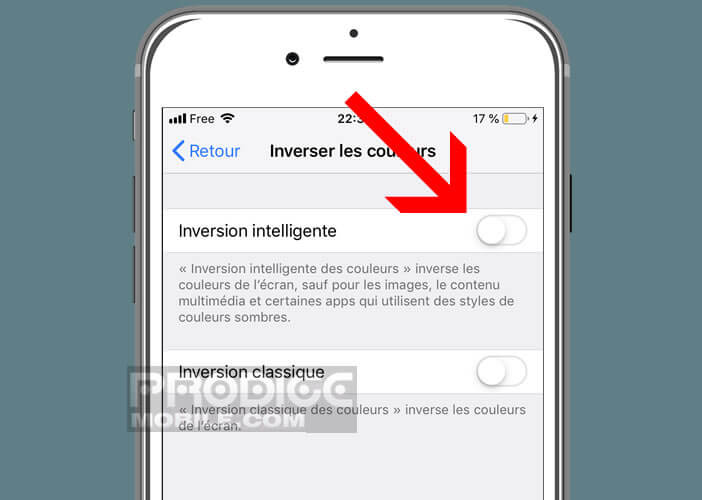
L’interface système de votre iPhone basculera automatiquement en noir tout en conservant les couleurs originales des photos. Ceci réduira les symptômes de fatigue visuels provoqués par une luminosité trop élevée et la surabondance des reflets sur l’écran. Pour revenir au mode d’affichage normal il vous suffira de répéter l’opération décrite ci-dessus et de cliquer sur l’interrupteur du mode d’inversion intelligent.
Créer un raccourci vers l’option Inversion Intelligente des couleurs
Nul doute que cette solution séduira un très grand nombre d’utilisateurs d’iPhones notamment ceux qui aiment utiliser leur appareil avant d’aller se coucher. Mais comme vous venez de la constater, son activation réclame un nombre important de manipulations dans les menus de réglage de l’iPhone.
Pour que cette nouvelle fonctionnalité soit totalement exploitable, je vous conseille de créer un raccourci accessible directement depuis le centre de contrôle. Ca vous évitera ainsi bien des recherches fastidieuses dans les menus de votre téléphone.
- Cliquez sur l’icône Réglages en forme de roue crantée sur le bureau de votre iPhone
- Sélectionnez l’option Centre de contrôle
- Appuyez sur le bouton Personnaliser les commandes
- Cliquez sur le bouton vert placé à gauche de l’intitulé Raccourcis d’accessibilité
A noter que pour modifier l’ordre d’affichage des raccourcis dans le centre de contrôle il suffit de laisser son doigt appuyé sur l’icône composé de 3 lignes horizontales puis de la placer à l’endroit de son choix. La prochaine fois que vous souhaiterez activer le mode sombre de l’iPhone, il vous faudra ouvrir le centre de contrôle, cliquer sur l’icône d’Accessibilité puis de sélectionner dans le menu Inversion intelligente.
Economiser de la batterie avec le mode sombre
Comme vous le savez certainement les dernières générations d’iPhones mais aussi les Apple Watch disposent d’écrans OLED. Cette technologie permet d’obtenir des images plus riches, plus contrastée et plus nettes quel que soit l’angle de vision.
Elle présente également une consommation d’énergie plus faible que les traditionnels écrans LCD. En effet lorsqu’un pixel doit afficher la couleur noir, l’écran de l’iPhone se contente de l’éteindre. Il ne dépense alors plus aucune énergie.
Imaginez les gains d’autonomie que vous pourriez réaliser en activant le mode sombre de l’iPhone. Attention les appareils sortis avant l’iPhone X et embarquant un écran LCD ne pourront utiliser cette fonctionnalité pour accroitre la durée d’utilisation de leur téléphone entre deux charges.